Hogyan lehet eltávolítani a System Volume Information és tisztítsa ezt a mappát

Hogyan lehet eltávolítani a System Volume Information mappát?
System Volume Information - Windows mappában tárolja, az operációs rendszer-visszaállítási pontot tájékoztatás a megváltozott irodai fájlok, beállítások és opciók a rendszer. Is, akkor a „szabadság” az adatok és antivírus segédprogramok optimalizáló. Sok vírus behatolása után a PC, az első dolog, hogy megtámadta őt, megfertőzni meglévő fájlok vannak, leplezzék „modulok”.
Szokásos módon, anélkül, hogy bármilyen további beállításokat a Windows, átlátszó / törölni a könyvtárat nem fog működni, akkor is, ha megpróbálom megnyitni, mint rendszergazda. Alapértelmezésben ez védi a külső beavatkozás. Törölje a mappát a rendszer az adatok, akkor végre kell hajtani bizonyos számú műveletek: nyílt hozzáférésű, hogy a folyó fizetési mérleg, stb
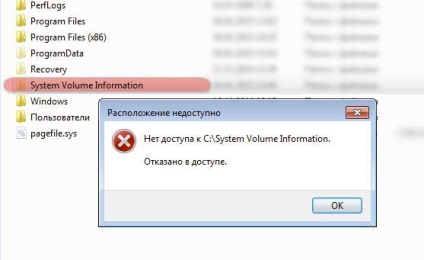
Ellenkező esetben, amikor megpróbálja eltávolítani System Volume Information, az operációs rendszer egy üzenetet jelenít meg „Hozzáférés megtagadva” (és így a könyvtár nem törölhető).
A rejtett mappák
Általános szabály, hogy «System Volume Information», valamint számos más rendszer fájlokat és mappákat, rejtve a szem a felhasználó. Annak érdekében, hogy láthatóvá válnak, és ennek megfelelően, hogy meg lehet tisztítani, tegye a következőket:
1. Kattintson a "Sajátgép" vagy nyomja meg a «Win» + «E» (latin).
2. Nyomja meg a «Alt».
3. A tetején az ablak alatt az opciók Rend, a System Properties ... „menüt. Nyissa meg a „Tools” szakaszban, majd - „Mappa beállításai”.
4. Menj a „View” A „Folder Options” beállításokat.
5. Lapozzon lefelé a függőleges görgetést lehetőségek listáját a „Speciális beállítások” részben.
6. Vegye ki a „madár” a beállítás „elrejtése operációs rendszer védett fájljainak ...”.
7. Kapcsolja be a „Rejtett fájlok ...”.
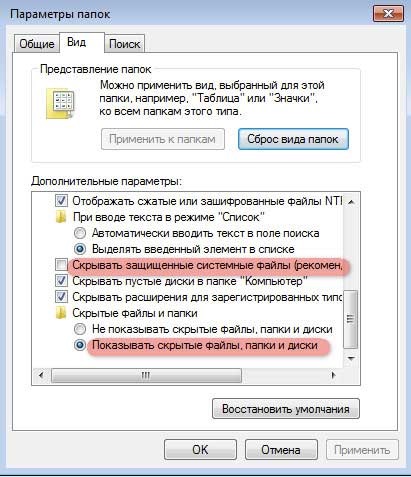
8. Kattintson az "Apply" és az "OK".
Most, a mappa látható lesz a könyvtárban.
betekintés
Eltávolítása előtt «System Volume Information» vagy annak egyes elemei, szükséges, hogy hozzáférjen azt. Ez az, hogy megmondja a rendszernek, hogy meg (a felhasználói név) jogosult megtekinteni / törölni / tisztítsa meg a megadott mappába.
1. Állítsa a kurzort egy mappát «System Volume Information». Készíts egy jobb klikk.
2. Kattintson a „Tulajdonságok” menüpontot.
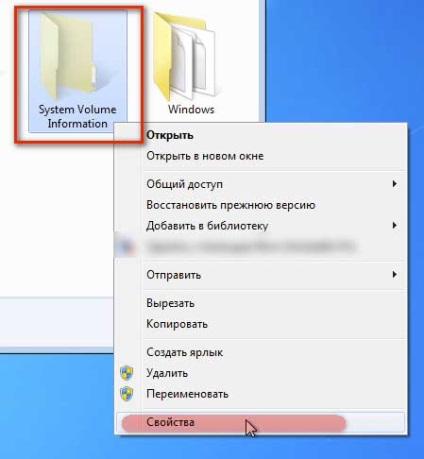
3. A „Properties ...” a „Biztonság” fülre, kattintson a „Szerkesztés”.
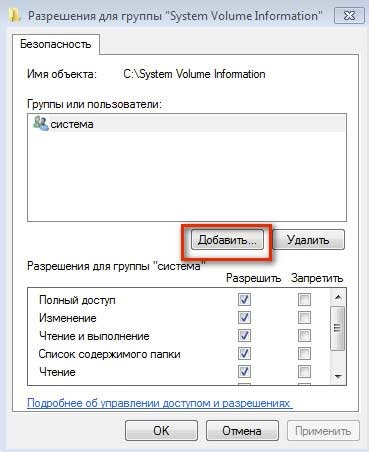
4. Kattintson a „Hozzáadás”.
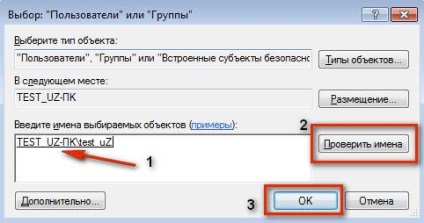
5. A „választás ...” Adja meg a felhasználói nevét (amely alatt be van jelentkezve a OS).
Tipp Ha nem tudja a felhasználónevét, kattintson a „Start” menü: az megjelenik a jobb oldali oszlopban a tetején, az ikon „felhasználó”.
6. Kattintson a „Check Names» (Windows ellenőrzi az adatokat).
7. Erősítse meg hozta a hozzáadás gombra «OK».
8. Menj vissza a „Biztonság” fülre. A blokk „Csoportok és felhasználók”, jelölje meg a nevét (a fiók).
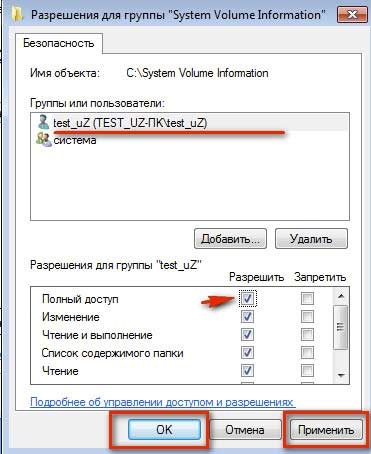
9. A blokk „Resolution” jelölje be az oszlop „Enable” mellett az összes lehetőséget.
10. Click - «Apply», «OK».
Tisztítás / eltávolítása «System Volume Information»
Miután a hozzáférést egy adott felhasználó kapunk, lehetséges, hogy szabadon végezze eltávolítását egyes elemei System Volume Information.
1. Nyomja meg a «Win» gombok + «PauseBreak» (gombcsoport a jogot az F12 billentyűt). Vagy a panel „Start”, kattintson a „Control Panel”, és megy a „Rendszer és biztonság” című részben, majd - az alfejezetben a „Rendszer”.
2. A bal oldali oszlopban lehetőség, válassza ki a „System Protection”. Kattintson a „megszokott” ugyanazon a lapon.
3. aktiválja a „Törlés” (megtisztítására visszaállítási pontokat, beleértve a fájl / fájlok korábbi verziók).
Kikapcsolja a Rendszer-visszaállítás
A tisztítás után a mappában továbbra is növekszik a méret, ha nem kikapcsolható a beállítások az operációs rendszer egy olyan mechanizmust, tárolására visszaállítási pontokat.
Ha nem használja a helyreállítási funkciót, és szeretné, ha ez a könyvtár üres (nélkül „tisztítások”), hajtsa végre a következő lépéseket:
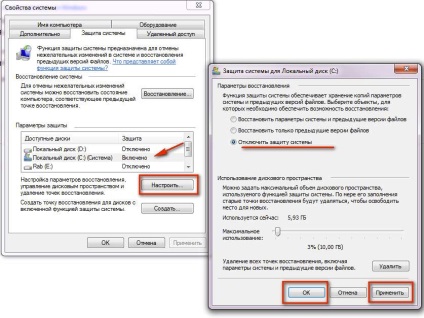
1. Nyomja meg a «Win» + «szünet».
2. Kattintson a "System Protection".
3. A „Properties ...”, majd kattintson a „Beállítás ...”.
4. Fordítsa az egeret kattintson a rádió gomb „kikapcsolása rendszer védelme érdekében.”
5. Kattintson az "Apply", majd «OK» gombra.
A maradékot egy flash meghajtót
1. Nyissa meg a „Jegyzettömb”, hozzon létre egy új fájlt.
2. Írja be a következő parancsot (mindegyik új sorban):
del «X: \ System Volume Information»
rd «X: \ System Volume Information»
szünet
Ahelyett, hogy «X» szakaszban írja be a csatlakoztatott USB-stick (I, F, vagy egy másik levél).
3. Mentse el a (kiterjesztésű .bat) - <имя файла>.denevér (a pontos nevét latin betűkkel).
4. Futtassa a denevér által létrehozott fájl dupla kattintással.
5. A parancssori konzolt, hogy erősítse meg az aktiválás eltávolítása: írja «Y» (Igen).
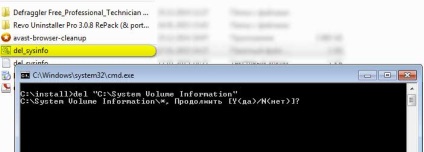
Ezután egy flash meghajtót «System Volume Information» megtisztul.
Rendszeresen ellenőrizze a méretét és a könyvtár tartalmát visszaállítani az adatokat, és adott esetben távolítsa el a nem kívánt fájlokat és mappákat. Gyakorlat jó higiéniai OS. Ő óvadék maximális teljesítményű PC.